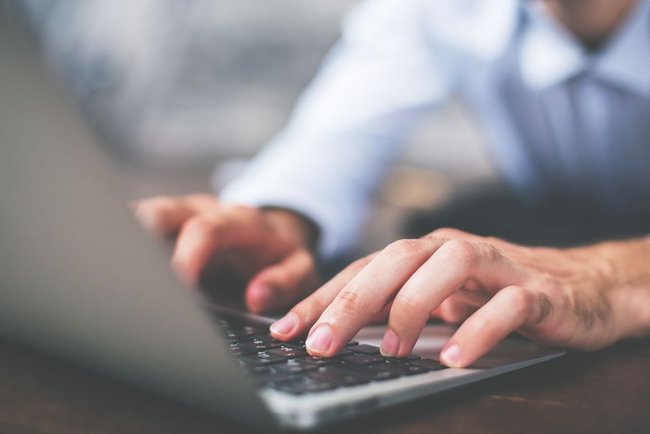
O PhotoScape é um editor de fotos que ficou muito conhecido nos últimos anos. A popularidade dele se deu principalmente pela grande quantidade de ferramentas que o software apresenta e pela praticidade no uso da plataforma.
No intuito de ajudar aqueles que estão buscando um editor de fotos para chamar de seu, apresentamos um tutorial completo sobre o programa. Confira-o abaixo!
Quais são as principais funções do PhotoScape?
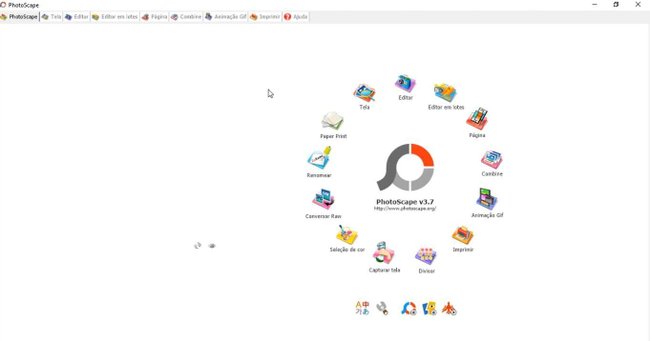
Entre as principais funções do PhotoScape estão a visualização e edição de fotos, a criação de GIFs e a captura da tela do dispositivo. No entanto, o software também permite ao usuário ir além, aplicando uma paleta com mais de 240 filtros às suas criações.
Atualmente, a plataforma conta com integração de diversas mídias sociais, bastando clicar no ícone da sua plataforma preferida para compartilhar sua criação com amigos e familiares.
Como baixar e instalar o PhotoScape?
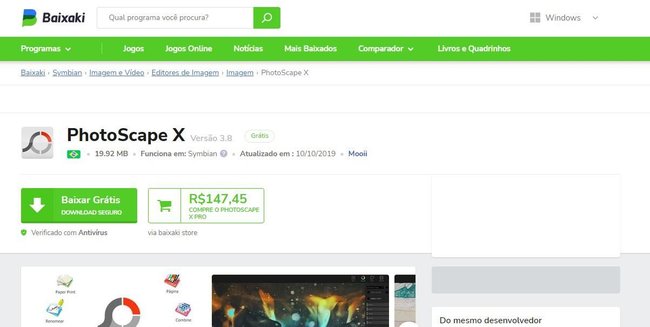
O PhotoScape está disponível no Baixaki, podendo ser facilmente instalado em seu computador. O primeiro passo para realizar esse procedimento é acessar a página do programa em nosso site, clicando aqui, e depois selecionar "Baixar Grátis".
Uma nova página será aberta, onde o usuário deverá aguardar 10 segundos para que o arquivo seja descarregado. Em alguns momentos, o download pode não começar de forma automática. Por isso, caso esteja nessa situação, basta selecionar "Clique para começar o download" na nova aba.
Assim que o programa estiver baixado, chegou a hora de clicar no arquivo para que ele comece a ser instalado. Escolha "Português" como linguagem de instalação e em seguida selecione "Continuar" em todas as telas seguintes.
Em alguns momentos, também pode ser necessário escolher se deseja a instalação de programas adicionais, como navegadores e antivírus. Fique atento a esses detalhes para não ter nenhum problema posterior e, quando o software estiver instalado, clique no seu ícone para que seja aberto.
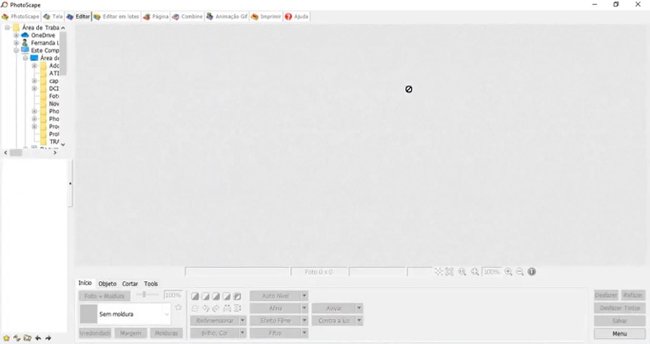
O PhotoScape tem uma funcionalidade muito prática e intuitiva. Por isso, logo ao abrir o programa você vai se deparar com as funções que ele disponibiliza para os usuários, como "Capturar tela" ou "Animação GIF".
Caso escolha uma ferramenta de edição, onde é preciso importar arquivos do computador, um menu da área de trabalho será aberto no canto esquerdo da tela, facilitando o procedimento.
Assim, o usuário deve apenas procurar pela imagem nas pastas que estiverem visíveis e, em seguida, clicar no arquivo para que ele seja automaticamente importado pelo PhotoScape.
Uma vez que isso tenha sido feito, um novo menu de ferramentas vai surgir na parte inferior da tela, permitindo mudar o tamanho, a cor, acrescentar bordas, entre outras possibilidades.
Como trocar o fundo no PhotoScape?
O PhotoScape também é uma das plataformas mais conhecidas quando se trata de trocar o fundo de imagens, visto que muitos softwares que cumprem essa função são voltados para os profissionais do mercado.
Para realizar o procedimento, é preciso antes seguir o passo a passo acima, escolhendo a função "edição" na página inicial e, em seguida, selecionando tanto a imagem que terá o fundo alterado como a imagem que vai servir de fundo para a outra.
Nesse primeiro momento, as fotos ficarão uma do lado da outra no editor de imagens, sendo necessário apenas mover o cursor para os lados caso deseje visualizar as duas ao mesmo tempo.
Em seguida, é preciso selecionar "Clone Stamp" na barra de tarefas inferior, fazendo que automaticamente uma imagem sobreponha a outra. Nesse momento, é possível visualizar se elas estão posicionadas de forma correta, pois obrigatoriamente a imagem que terá o fundo trocado deve estar por cima da outra.
Caso a posição esteja invertida, basta ajustá-las com as ferramentas disponíveis. Em seguida, um cursor do mouse surgirá na tela, sendo preciso passar ele sobre o fundo da imagem que será apagada para que ele comece a mesclar as imagens, incorporando cada vez mais uma na outra.
No final, revise a arte para ver se ficou interessante e não se esqueça de salvar em seu computador. Caso fique com maiores dúvidas, você pode conferir um tutorial completo sobre a função abaixo.
Veja!
)
)
)
)